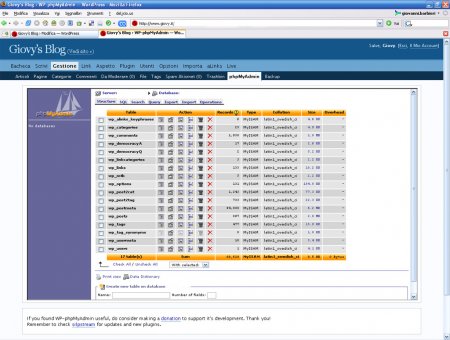Eccomi qui, di ritorno da Milano, in preda ad un fortissimo raffreddore (clima disgraziato, in quattro giorni lì ho visto il sole solo la mattina dell’ultimo giorni, mentre stavo andando via) e ad una stanchezza inenarrabile… 😛
Anyway, vediamo se riesco a trovare la forza di parlare dei due "eventi" che mi hanno portato a Milano: Infosecurity 2007 e Cena Sicura 2007.
Infosecurity 2007
Cominciamo proprio da Infosecurity. Stessa "location" dell’anno scorso, con ingresso dalla Porta Gattamelata (il che significava circumnavigare mezza fiera, venendo da C.so Buonarroti). Quest’anno una larga parte della fiera era dedicata allo storage (davvero onnipresente), con produttori di soluzioni di storage e backup a farla da padrone. Anche quest’anno alcuni "stand" erano mostruosamente più imponenti degli altri (da segnalare quello di Adobe, che era in fiera per le sue soluzioni di gestione e protezione documentale), mentre grande assente di questa edizione è stata Microsoft (e questa cosa proprio non l’ho capita… cavoli, hanno lanciato da poco Vista e non colgono l’occasione per mostrarlo al pubblico e cercare di fare un po’ di chiarezza sulle nuove feature di sicurezza inserite?).
Come sempre ho colto l’occasione per parlare con un’infinità di tecnici e commerciali, stringere contatti e richiedere di essere contattati in futuro.
Sotto il versante "talk", ho avuto modo di sentirne diversi ed alcuni molto interessanti; grande successo di pubblico per i ragazzi di Sikurezza.org e per i talk organizzati in Area Demo: mi è piaciuto particolarmente quello sugli Attacchi a Web 2.0, quello su FreeLix, quello su Gromozon e su come il malware sovverte alcune feature di Windows, quello sulla Bluebag ed il bluetooth "hacking". Complimenti a tutti i relatori e gli organizzatori.
Nel contesto "Sikurezza.org" ho conosciuto anche DElyMyth, che però era troppo impegnata a dare una mano allo stand.
Interessante è stata anche la presentazione del Cisco NAC in Area Talk Show… da valutare bene nei prossimi giorni.
L’ultimo giorno invece l’ha fatta da padrone il seminario sul social engineering tenuto da Raoul Chiesa… molto interessante e "istruttivo", su come il pericolo principale per le aziende NON venga da Internet ma da una cattiva "sicurezza" dei dipendenti stessi.
Lo stesso giorno è passato per la fiera anche Andrea, che ho rivisto con molto piacere e mi ha fatto compagnia per un caffè… 🙂
Cena Sicura 2007
Terminata Infosecurity, un impegno altrettanto importante era in programma: la Cena Sicura! Luogo deputato per la cenetta in compagnia di un po’ di tecnici/blogger è stato lo SugarLounge, già teatro di altre cene blogger e quindi testato/raccomandato.
Riesco a raggiungere lo SugarLounge grazie alla "guida telefonica" di NeCoSi (meglio del TomTom, che mi ha lasciato in panne causa maltempo e sensore GPS che non voleva agganciarsi ai satelliti). Ad attendermi davanti al locale il simpatico e gentilissimo Giorgio ZN (per distinguerlo dall’altro Giorgio presente, che "titolerò" ZR), mentre dentro c’erano già il citato NeCoS + amici i e Napolux. Alla spicciolata arrivano Alberto, Giorgio ZR, Theo e… con un po’ di ritardo causa birra sui Navigli (disgraziato! 😀 ) Fullo e amici; in conclusione una simpatica tavolata di 12 persone (numero perfetto, perchè come si sa in 13 porta sfortuna) 😛
Si è chiacchierato di tutto e di più, in modo molto piacevole e divertente; il gruppo era "affiatato", nonostante la maggior parte dei partecipanti si fosse conosciuta quella sera stessa.
La pizza dello SugarLounge era buona, il locale molto carino ma decisamente "caldo" (temperatura media: tropicale!), il proprietario molto gentile ed il cameriere che ci ha assistito per tutta la sera molto simpatico.
Ho letto di un gelato al limone "particolare" ma… non posso confermare, mi è sfuggito questo dettaglio… 😀
All’uscita dal locale ci siamo fermati a fare due chiacchiere e… a dare indicazioni per il Pulp a quattro ragazzine decisamente alticcie… peccato che tale locale fosse chiuso… 😀
In definitiva: una bella serata, davvero… un grazie a tutti i partecipanti, che ne hanno parlato qui, qui, qui, qui, qui e fotografato qui.
Le mie foto sono qui (compresa quella del blogroll cartaceo, ma avviso chi si aspetta delle grandi foto che rimarrà probabilmente deluso, dato che la luce era scarsa e non mi andava di flashare i partecipanti) 😛
Prossimo "incontro": il MarCamp! 😉
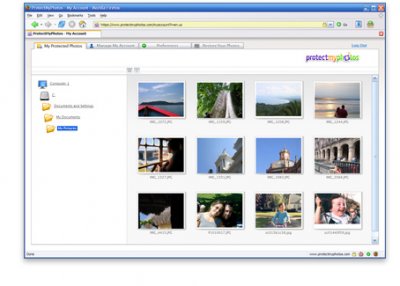
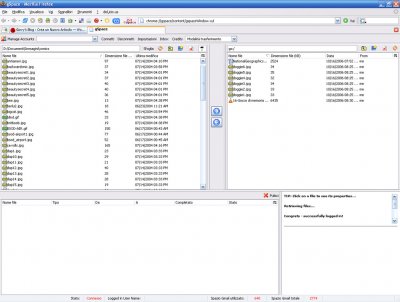
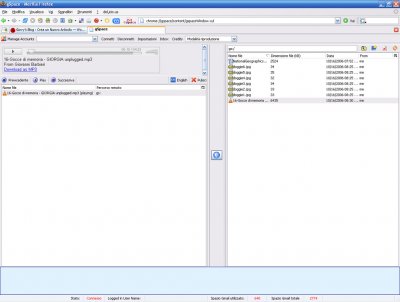
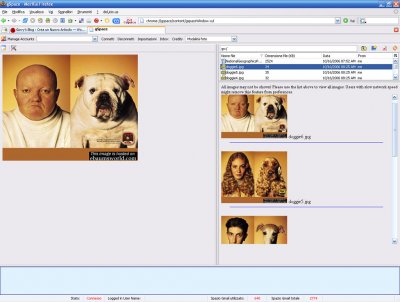
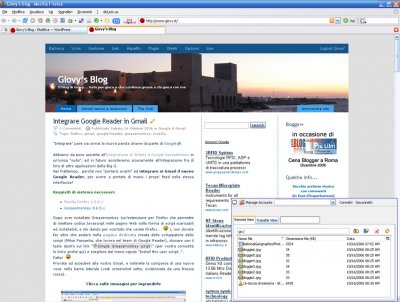
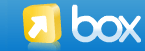 Detto questo, passiamo alla presentazione di
Detto questo, passiamo alla presentazione di